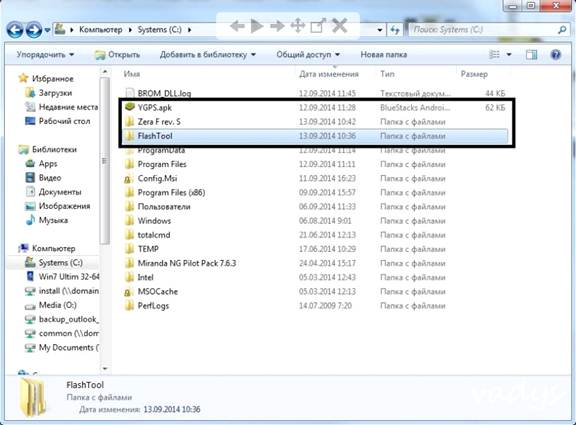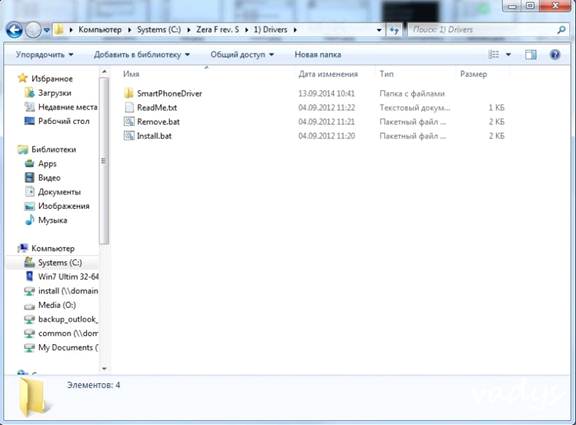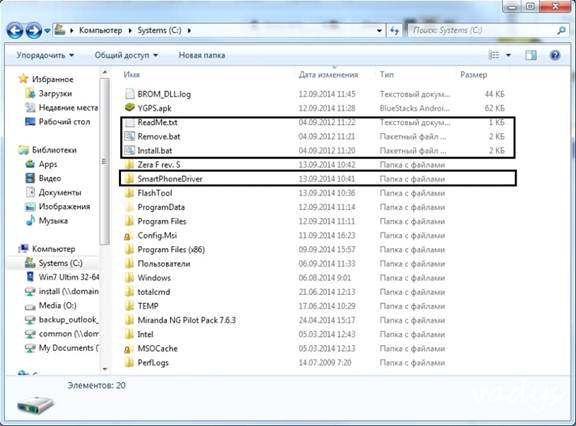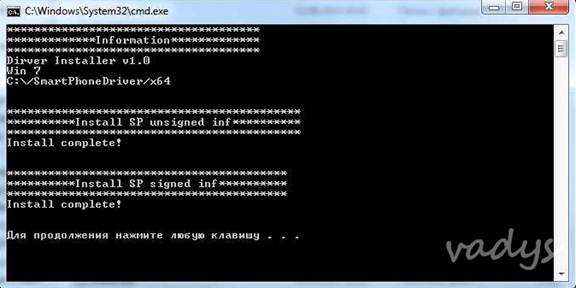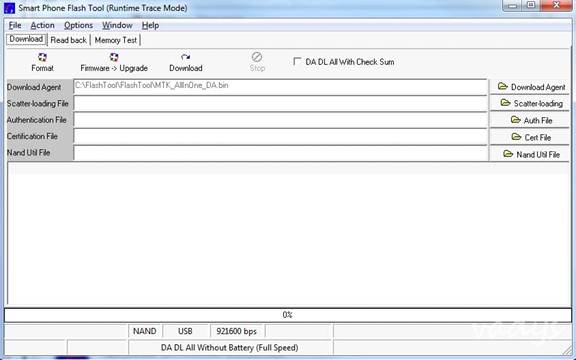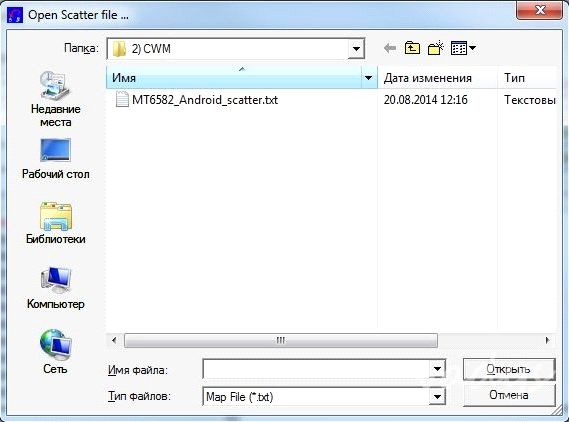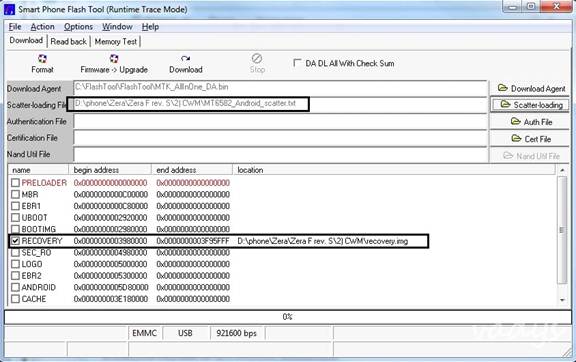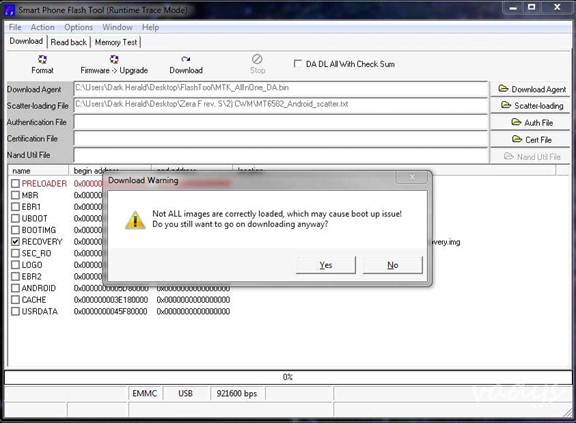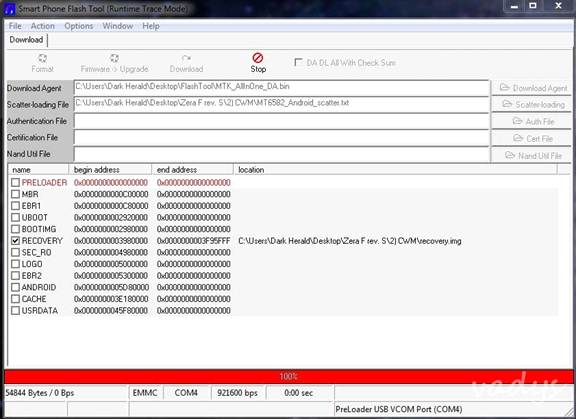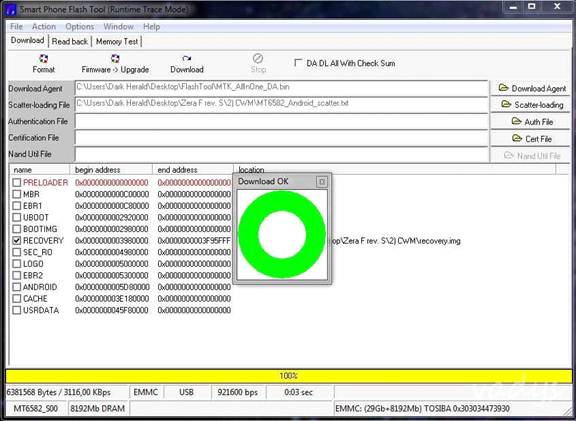Yadi sk что это значит
Yadi.sk что это за сайт?


В общем смотрите, я не буду углубляться в подробности просто потому что там и так все просто, вам нужно создать аккаунт например на Яндекс почте и вы автоматом получите доступ и к Яндекс Диску. Что-то я совсем не написал самого главного что ли, Яндекс Диск, это то ведь облако! Да, да, именно самое настоящее облачное хранилище файлов!
Как это все работает? Вы регистрируетесь на сайте, потом вы можете скачать клиентскую программу для Яндекс-диска, при помощи которой у вас на компьютере появится или папка диска. Все что вы кинете в эту папку, все это потом окажется в облаке. И потом вы также можете загрузить с облака все то, что там есть, но при этом чтобы это сделать, вам нужен просто логин и пароль от диска (ну то есть от Яндекс-почты). То есть как вы уже поняли, данное облако может сохранить ваши ценные файлы. В принципе именно для этого оно и задумано
Когда вы скачаете себе клиентскую программу и запустите, то сперва загрузится сама программа (просто на самом деле скачивается не прога, а ее установщик, но это нормально):
Потом еще будут такие вот вредненькие галочки, поэтому если что, можете их снять:
Ну а потом уже нужно будет ввести логин и пароль от Яндекс-почты:
Кстати Яндекс Диск поддерживает работу с протоколом WebDAV, поверьте мне, это крутая штука! Для этого не нужно качать клиентскую прогу Яндекс Диска! Короче вы очень просто можете у себя в компе создать локальный диск, который не будет отличаться от остальных, но на самом деле этот диск в облаке! То есть это обычный диск в винде в окне Этот компьютер (ну или Мой компьютер), туда можно кидать файлы, удалять, копировать оттуда и редактировать. То есть я же пишу, что фишка эта WebDAV крутая! Чтобы начать пользоваться, то не нужны никакие супер программы, все уже есть в самой винде! Как это все замутить? Ну, вы знаете, я бы написал, но не вижу в этом смысла, ибо это уже написано до меня вот здесь
Чтобы такой сетевой диск реально быстро работал, то у вас реально должен быть скоростной интернет..
В самом Яндекс-диске есть вот такие вот тарифы (если что, то это на 2016 год):
Так, ладно, теперь вернемся к сайту yadi.sk, значит смотрите, вот безопасно ли качать с этого сайта? Тут я ничего не могу сказать. Ибо смотрите какой прикол, дело в том что этим сайтом пользуется цела туча народа, поэтому сам Яндекс не может контролировать все то, что они туда загружают! То есть по сути он не может нести ответственность за какие-то там файлы!
Но почему иногда дают ссылки на yadi.sk, ну то есть чтобы оттуда что-то качали, в чем прикол? А вот прикол в том, что обычно оттуда можно скачать на большой скорости, второе это то что там нет кучи рекламы дурацкой, там ее вроде бы вообще нет. Ну и там много можно загрузить, то есть не скачать, а наоборот. Получается все происходи так, вот Васька хочет дать какую-то прогу Петьке и вот Васька ее загружает в свой Яндекс Диск и этот файл (ну то есть прогу) делает ПУБЛИЧНЫМ, чтобы ее мог скачать любой человек. И потом дает ссылку на эту прогу Петьке и он качает и радуется
Вот как выглядит главная страница Яндекс-диска, ну тут можно управлять файлами, много всяких функций есть и все такое:
После установки клиентской программы для Яндекс Диска, то у вас появится вот такая папка в компе, вот это и есть облако сетевое:
А вот и ошибочка вышла, вы уж меня извините, что я такой НЕВНИМАТЕЛЬНЫЙ, но оказывается что все таки Яндекс Диск проверяет свои файлы при помощи Доктора Веба, вот, смотрите:
Кстати, как видите, если по ссылке идет видео или аудио, то это можно сразу прослушать на самой странице скачивания, ну или просмотреть, если это видео. Тоже плюс приличный, есть еще просто такое как файлообменники, но там таких удобств и близко нет, и там еще куча рекламы, короче ужас…
А вот настройки Яндекс Диска, ну думаю что тут вы спокойно разберетесь, вряд ли тут что-то сложное есть:
У вас есть Яндекс-почта? Отлично, чтобы из нее быстро перейти в Яндекс Диск, то нужно вот тут в меню выбрать такой пункт:
Ну то есть вообще нет ничего сложного.
Также если вам дали ссылку yadi.sk, то можно и не качать, а просто сохранить на свой же Яндекс Диск (ну если он конечно у вас есть):
Ну все ребята, вроде бы я все рассказал, теперь вы точно знаете что за сайт это yadi.sk и для чего он нужен. Удачи вам и чтобы все у вас было хорошо
Добавить комментарий Отменить ответ
Этот сайт использует Akismet для борьбы со спамом. Узнайте как обрабатываются ваши данные комментариев.
Со мной поделились ссылкой
Если с вами поделились ссылкой на файл или папку, вы можете просмотреть их с публичной страницы, скопировать на свой Диск или скачать.
Просмотреть файл или папку с публичной страницы
Скопировать на свой Диск
Если с вами поделились ссылкой на файл или папку, которые хранятся на Яндекс.Диске, вы можете скопировать их на свой Диск.
В папку Загрузки вы можете перейти из панели слева.
Скачать
Если с вами поделились ссылкой на файл или папку, которые хранятся на Яндекс.Диске, вы можете скачать их на свой компьютер или мобильное устройство.
Скачать большую папку
Скачать с публичной страницы можно только папки, в которых меньше 500 файлов, или папки размером до 5 ГБ. Более крупные папки сохраняйте на свой Диск и скачивайте с помощью программы для компьютера:
Если вы еще не зарегистрированы на Яндексе, перейдите по ссылке Зарегистрироваться и зарегистрируйтесь. Затем введите логин и пароль в программе.
Скачанная папка не синхронизируется с облаком. Если вы скачали папку, изменили в ней что-то и хотите, чтобы изменения появились на Яндекс.Диске, загрузите папку туда вручную.
Не скачивается файл
Иногда при работе с Диском перестают работать кнопки, не загружаются элементы страницы, не открываются фото, не скачиваются файлы или браузер сообщает об ошибке.
Почему это происходит и как это исправить:
Скачивание публичного файла ограничено
Чтобы уменьшить расход трафика, браузер сохраняет копии посещенных страниц в кеше. Когда вы повторно просматриваете страницы, браузер может загружать их данные из памяти. Например, если вы измените имя файла через программу для компьютера, а браузер загрузит из памяти информацию об этом файле, вы увидите неактуальное имя файла.
Попробуйте обновить страницу, чтобы принудительно загрузить ее из интернета. Если проблема не решится, очистите кеш браузера и удалите все файлы cookie.
Расширения блокируют Яндекс.Диск
Диск может работать некорректно из-за дополнений и расширений в браузере. Чтобы проверить это, временно отключите их. Если Диск работает неправильно из-за блокировщика рекламы или расширения-антивируса, добавьте страницу Диска в исключения этого расширения. Подробнее см. в разделах Настроить блокировщики рекламы, Настроить исключения для сайтов.
Включена блокировка данных в браузере
Выключите блокировку данных по инструкции для вашего браузера:
Это Яндекс-Диск! Если у Вас есть зарегистрированная почта на Яндексе, то Вы можете пользоваться бесплатно этим сервисом для хранения различных файлов (до 10 Гб). Можно, например, загрузить туда файл, получить ссылку и передать её другу для скачивания данного файла.
На этом сайте уже достаточно давно выкладываю уникальные рецепты с фото. Платят исправно, но не всегда вовремя (в правилах оплата 2 раза в месяц 15 и 30 числа) на кошелек WMR. Уникальность текста должна быть не менее 85%, но если рецепт хороший, то модераторы не придираются и могут опубликовать и с меньшей уникальностью. Рецепты принимают только те, которых нет на сайте (но можно просто дать другое название похожему рецепту). Оплата за 500 символов 30 рублей, за 1200 символов 40 рублей и за 2000 символов 50 рублей. Также оплата может увеличиться, в зависимости от вашего рейтинга. Подробнее можно почитать в правилах добавления рецептов.
Вообще, сайт хороший, полезный и при усердии, прибыльный.
Сайт carai.tech это лжеинвестиционный сайт который собирает средства с пользователей естественно предлагая большие проценты, отзывы о его деятельности в сети негативные и потому не стоит связываться с ним, сайт не надежный и не вызывает доверия.
Сайт платит, но фишка в том, что пока вы играете на не большие суммы, вы больше в плюсе. Но когда вы поставите серьезные деньги, вы проиграете все. Просто для того, чтоб вас заманить вам сначала будут давать выиграть. И возможно вы даже что то выведете. Но потом вы, как азартный человек, вложите больше и обязательно проиграете. На этом они наживаются.
Как программно скачать файл с Яндекс.Диск?
Оценить 2 комментария
вот пример реализации на php:
А здесь публикация и получение списка своих файлов на Яндекс диске:
https://getfile.dokpub.com/yandex/publish/
В некоторых случаях могут возникать ошибки.
Ниже связанные вопросы с текущим ответом:
Как правильно использовать прямую ссылку с Яндекс.диска?
Доброго времени суток всем, а подскажите как сделать так что бы как на сайте https://getfile.dokpub.com/yandex/
Когда после https://getfile.dokpub.com/yandex/get/Яндекс ссылка
Выдает напрямую ссылку на файл.
Только сделать это у себя на сайте например что бы Я вводил http://мой.сай/get/Яндекс ссылка
И все ок работало!
Всё это можно посмотреть также тут (только там немного иной запрос):
Т.е. это никакой не хак, а официальная возможность Яндекс-Диска. Смысл в том, что сначала посылаем Яндекс-Диску GET-запрос, он отвечает JSON-ом, одним из полей которого является искомая прямая ссылка. Вопрос лишь в том, с каких IP по ней можно качать и сколько она проживёт.
Hhps yadi sk d
Zera F rev. S.zip
YGPS.apk
FlashTool.zip
2. Установка драйверов
Скачиваем, распаковываем в корень диска С:
Теперь заходим в папку Zera F rev.S > 1)Drivers выделяем всё содержимое этой папки.
Вот, что у нас должно получиться:
Правой кнопкой щёлкаем на Install.bat, «Запуск от имени Администратора»
Пойдёт установка драйверов. Система будет спрашивать о надёжности драйверов несколько раз, соглашайтесь.
3. Устанавливаем CWM
Запускаем программу FlashTool.
Нажимаем «Scatter-Loading»
Выбираем текстовый файл в «Zera F rev. S > 2) CWM > MT6582_Android_scatter.txt»
В итоге должно получиться следующее:
Теперь нам нужно нажать кнопку «Download»
Появится диалоговое окошко
После нажатия«Yes»нужно быстро вставить кабель microUsbв телефон.
Начнётся загрузка CWM, в окне мы можем наблюдать ход действий.
По окончанию мы видим следующее:
Зелёный кружок означает, что прошивка успешно залилась в телефон.
Теперь при запуске телефона кнопками Volume UP + Powerнас пустят в recovery mode
2. Получение Root прав
Теперь мы можем получать наш желаемый ROOT.
Запускаем телефон как обычно, кнопкой Power.
Подключаем кабель usb, заливаем в память телефона (на флешку) следующие файлы:
| | | следующая лекция ==> | |
| Требования к оформлению курсовой работы | | | ВВЕДЕНИЕ. Все необходимые файлы качаем тут — https://yadi.sk/d/oZGFol9WbtcKY |
Дата добавления: 2014-12-17 ; Просмотров: 207922 ; Нарушение авторских прав? ;
Нам важно ваше мнение! Был ли полезен опубликованный материал? Да | Нет
Хранение и обмен файлами — неофициальный фан-клуб Яндекса
На сегодняшний день многие юзеры пользуются облачными хранилищами для загрузки файлов, одним из которых является Яндекс Диск disk.yandex.ru. Это удобный и практичный способ, позволяющий взаимодействовать с документами дистанционно без необходимости всюду носить компьютер или флеш-карты. Мобильность, удобство эксплуатации становятся важными преимуществами сервиса от востребованного поисковика.
Скачать программу Диск 3.0 для Windows по ссылке с официального сайта:
Что это за программа?
Сервис является бесплатной услугой системы Yandex, позволяющий юзеру работать с индивидуальной информацией, документами удаленно посредством специализированных серверов. При необходимости человек может скачать важные файлы со смартфона, через другой ПК, зайдя в свою учетную запись. При наличии аккаунта на почте yandex.ru дополнительная регистрация не требуется.
К преимуществам и параметрам хранилища относится:
Сервис является достаточно востребованным для жителей России и ближнего зарубежья.
Инструмент совместим с практически всеми ОС: Windows, Linux, а также MacOS. Мобильная версия актуальна для Android, Win Phone, iOS. Это позволяет работать с софтом вне зависимости от типа гаджета. Инсталлировать утилиту возможно на различные девайсы.
Регистрация и установка
Пользоваться системой Яндекс Диск достаточно просто. Но сначала проводится инсталляция софта на ПК.
Для этого нужно войти на страницу поисковика:
В правом верхнем углу располагается меню управления почтой. Нам же надо найти где располагается диск. Наводим курсор на параметры над строкой поиска, выбирая «Еще» (смотрите по красной стрелке на картинке ниже).
Все предложения во вкладке «Ещё» расположены в алфавитном порядке. В этом предложенном перечне выбираем необходимый параметр — «Диск», щелкая по нему мышкой.
Также отыскать яндекс-диск можно, когда вы зашли на аккаунт. Для этого наводим стрелочку в правую сторону, где высвечивается логин. И рядом видим ссылку на диск.
Но вернёмся к тому варианту, когда Вы не авторизованы в аккаунте Яндекса. При переходе по ссылке «Ещё» — «Диск», предоставляется форма регистрации.
Если у вас уже есть почта, достаточно просто войти в нее, затем выполнить дальнейшие мероприятия по установке софта на ПК, описанные ниже.
При отсутствии таковой проводится создание ящика – «Завести логин».
Заполняем форму, выбираем пароль и завершаем создание учетной записи.
Для этого нажимаем «Зарегистрироваться».
После успешной регистрации сервис самостоятельно предлагает бесплатно скачать Яндес.Диск для операционной системы.
Кликаем по желтой кнопке, на которой написано «Скачать Диск для Windows».
После этого загрузочный элемент скачивается на ПК.
Процесс закачки занимает немного времени. В загрузках будет YandexDiskSetapRu.exe – он представляет установочник софта.
Запустите файл, затем проследуйте рекомендациям установщика. После успешно проведенных манипуляций появится окно:
Можно убрать галочки с пунктов, которые не нужны юзеру, нажать «Готово».
Как пользоваться Яндекс Диском
Для нормальной эксплуатации необходимо будет настроить Диск. Проектировка облачного хранилища позволяет выполнить мероприятия без навыков в веб-мастеринге.
В окне выберите «Далее».
Потребуется войти в учетную запись, написав данные, указанные при регистрирации.
Установщик поясняет, что папка с Yandex.Disk будет находиться в столбце проводника. Кликните по клавише «Начать работу».
В компьютере появится соответствующий значок облачного хранилища.
Значительным преимуществом становится то, что войти в Яндекс Диск можно по принципу работы с обычными папками ПК. Манипуляции тоже осуществляются понятным и привычным для юзера методом.
Особенности эксплуатации
Изначально юзерам выдается 10 Гб для бесплатного хранения. Но как понимать, сколько остается свободного места на Диске? В проводнике учет объема не осуществляется. Наиболее простым способом становится просмотр на странице поисковика.
В браузере в верхнем правом углу будет указан объем и оставшееся место.
Также его можно посмотреть через программное обеспечение компьютера. При отображении значка в трее нажмите на него ПКМ, где будет располагаться перечень с компонентом.
Если объема недостаточно
Также существует бонусная программа. Есть система введения промокодов яндекс диск.Ознакомиться с нюансами и параметрами системы можно через вкладку «Как увеличить объем Диска», откуда можно перейти непосредственно на сайт, где в рамках различных программ поясняются правила и возможности.
Загрузить файл на Яндекс Диск
Аналогичным методом осуществляется создание папок, размещение в них компонентов. Выгрузка объемных элементов потребует времени.
Управление через веб-страницу сайта
При отсутствии возможности проводить мероприятия с хранилищем через компьютер можно воспользоваться сайтом системы. Потребуется войти в учетную форму, а затем в соответствующую вкладку интернет-ресурса.
После открытия страницы вы сможете кликнуть на папку, после чего она отразится на экране с правой стороны.
Нажмите на папку, начните двигать ее к дереву, которое возникает сразу же при выполнении манипуляций.
Если вы стремитесь разместить компонент в подпапку, подержите указатель на основном объекте, после чего поместите его в нужное место.
При нажатии на кнопку со стрелочкой выполняется скачивание файлов через Яндекс Диск.
Загрузка на яндекс-диск производится через строку, выделенную пунктиром. Укажите «Выбрать», после чего откроется стандартное окно «Компьютер». Выберите объекты, нажмите «Ок».
Яндекс Диск корзина: удаление из облака
Произвести удаление компонента можно несколькими способами:
Через ПК нажмите на иконке удаляемого файла правой кнопкой мыши (ПКМ), выберите из контекстного меню «удалить объект».
Как настроить автоматическую загрузку на Яндекс диск
Для удобства через смартфон и ПК настраивается автозагрузка материалов. Настройка проводится после первого запуска софта.
Первый тип предусматривает, что реализуется при подключении к Wi-Fi. Второй подразумевает выгрузку при любом соединении через Интернет.
При отсутствии необходимости автозагрузки можно нажать «Позже».
Удаление файлов и папок осуществляется через меню «Свойства».
После перемещения в Корзину хранение проводится в течение месяца, после чего устраняется с сервера.
Разработчики предоставили юзерам возможность перемещать на YD контакты со смартфонов. Оффлайн-работа возможна при пометке «самолетом».
Закачка документов на компьютер через Яндекс Диск
Так выглядит адрес для закачки с сервиса:
Кликните по гиперссылке, открыв окно.
О существующих ограничениях при загрузке с диска на компьютер читайте подробнее в этой статье. Здесь же скриншоты и видео-инструкция, позволяющие обойти лимиты.
При сохранении на компьютер нажимаем «Скачать».
Для закачки через Яндекс Диск ссылка на файл обязательно нужна. Таким способом можно загрузить объекты различных типов.
Яндекс диск ссылка на файл
После копирования архивов через Проводник они автоматически появляются и на странице Yandex.Disk. То есть производится автозагрузка на аккаунт. Об этом сигнализирует зеленая птичка, которая ставится на компоненте.
При клике ПКМ (правой кнопкой мыши) на архив возможно сформировать ссылку. Такой адрес отправляется людям для закачки необходимого.
В чем польза сервиса?
Софт предусматривает множество возможностей, которые позволяют без трудностей и проблем взаимодействовать с рабочими документами, архивами. Он полезен не только простым юзерам, но и предпринимателям, менеджерам. Применяется в различных сегментах бизнеса, интернет-маркетинга. Позволяет работать с объектами с компьютера, планшета, смартфона, нетбука.
Основные плюсы заключаются в том, что можно Яндекс Диск скачать бесплатно, а также пользоваться им без ограничения по сроку.
Не менее важными преимуществами становятся:
Постскриптум (post scriptum): многие не знают, что в установщик яндекс-диска также интегрирована бесплатная программа по созданию скриншотов. Она позволяет отказаться от использования дополнительных и часто необязательных подобных сервисов от неизвестных издателей (онлайн или скачиваемых и устанавливаемых на ПК), которые могут содержать вирусы. Подробнее о создании скринов смотрите здесь.
О том, как пользоваться яндекс-диском, что в нём такого интересного и полезного смотрите видео:
Список файлов для скачивания с Яндекс-Диск 
Теперь файлы можно скачать быстро и бесплатно с интернет хранилища «Яндекс Диск». Для удобства присутствует ссылка на установку приложения «Яндекс диск», которая позволит вам не качать файлы себе на компьютер, а просто скопировать в свой Я.Диск, а при необходимости скачать уже со своего диска. Если такая услуга не нужна, то просто скачайте файл посмотрев рекламу и в мыслях поблагодарив автора.
Если Вам понравилась подборка программ и Вы нашли здесь что то полезное для себя, поблагодарите автора, кликнув по какой нибудь рекламе.